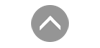Mobile Device Center 연결 문제 및 Visual Studio 관련이슈
개발 PC(Desktop)의 OS가 Windows 10을 사용하는 경우 Windows 버전 업데이트를 진행하면 다양한 문제가 발생합니다.
[문제점- 1] Mobile Device Center 가 연결되지 않는 문제
주의 : 서비스 > Windows Mobile 2003 기반 장치 연결이 보이지 않는 문제
[문제점- 2] Visual Studio 2005/2008버전에서 .Net Compact Framework 관련 오류
[문제점- 2-1] Visual studio 2005
[문제점- 2-2] Visual studio 2008
[문제점- 3] C++ 관련오류 발생시 SDK 재설치
[문제점- 4] IEC-Series 문제
[문제점- 5] 개발PC에 IEC-Series 관련 드라이버가 설치되지 않는 경우
[문제점- 6] SmartX Framework 설치 시 SmartScreen 필터 설치오류 발생
자동해결방법[신규]
※ SmartX Framework 3.2.1 이후 버전을 설치하면 개발환경 구축 및 관련 파일이 자동으로 설치되어 Windows 10 버전 업데이트 이후 발생하는 다양한 오류를 해결 가능합니다.
- IEC-Series SDK 설치 확인 및 진행
- Windows Mobile Device Center 설치 확인 및 진행
- Windows Mobile 2003 기반 장치 연결 서비스 시작
-.NET Compact Framework Target 파일 설치
- SmartX Framework 설치
-
Step-1. 설치시작

-
Step-2. 설치 대상 설정

-
Step-3. 설치 정보 및 안내

-
Step-4. 설치시작

특정 IEC-Series 장비에서만 정상 연결이 안되는 경우 장비 초기화를 진행 해보시기 바랍니다.
IEC-Series 장비가 이전에 전기적인 데미지를 입은 경우
해결방법제품 초기화시 정상 부팅되지 않을 수 있으며 이 경우에는 제품 초기화를 진행해 보시기 바랍니다. 만약 초기화 이후 제품이 부팅되지 않는 경우 HNS로 문제의 제품을 보내주셔야 합니다.
개발PC에 IEC-Series 관련 드라이버가 설치되지 않는 경우 해결방법
즉, 개발PC와 IEC-Series 연결 후 > 개발PC의 제어판 > 장치관리자 > 모바일 장치가 안보이는 경우
1. Windows 계열 통합 드라이버 설치. 링크: 자료실 > 제품관련 > Windows 계열 통합 드라이버
2. 개발PC의 메인보드 칩셋 드라이버(USB호스트 드라이버)를 최신 버전으로 업데이트
Creator 버전(코드명 RedStone 2)의 업데이트 이후 SmartX Framework 설치파일을 다운로드 받아 설치하는 경우 SmartScreen 필터 설치 오류가 발생할 수 있습니다.

-
Step-1. 윈도우 화면의 좌측하단 의 실행창 → “보안” 입력하여 Windows Defender 보안 센터를 검색한 다음 실행

-
Step-2. 앱 및 브라우저 컨트롤을 클릭합니다.

-
Step-3. 앱 및 파일 검사 메뉴에서 선택항목을 “끄기”로 변경합니다.

[문제점1-1] "Windows Mobile Device Center를 시작하는 동안 잠시 기다려 주십시오" 이후 진행이 안 됨.

[문제점1-2] 에러 메시지가 발생하면서 Windows Mobile Device Center가 실행되지 않음
해결방법[문제점1-1] 해결방법


‘Windows Mobile 2003 기반 장치 연결’ 이 보이지 않는 경우에는 Mobile Device Center를 삭제 후 재설치 해보시기 바랍니다.
- 삭제는 제어판 > 프로그램 및 기능 > Windows Mobile Device Center선택합니다.
- 재설치는 인터넷에서 “Download Windows Vista용 Windows Mobile Device Center 6.1” 를 다운로드 받아 설치합니다.



[문제점1-2 해결방법]
에러 메시지가 발생하면서 Windows Mobile Device Center가 실행되지 않는 경우에는 Microsoft 홈페이지에서 Windows Mobile Device Center 버전을 다운로드 받아 설치하시기 바랍니다.
| 개발 PC OS 버전 |
명칭 |
|---|---|
| 32Bit | Windows Mobile Device Center 6.1-32Bit [다운로드] |
| 64Bit | Windows Mobile Device Center 6.1-64Bit [다운로드] |
Creator 버전(코드명 RedStone 2)의 업데이트 이후 Visual Studio 2005/2008에서 기존 제작된 프로젝트를 열거나 신규 프로젝트를 생성하는 경우 다음과 같은 에러가 발생합니다.

2. Microsoft.CompactFramework.CSharp.targets 파일
| .NET Com pact Framework 2.0 버전의 경우 |
.NET Compact Framework 3.5 버전의 경우 |
|---|---|
| C:\Windows\Microsoft .NET\Framework \v2.0.50727 |
C:\Windows\Microsoft .NET\Framework \v3.5 |
 |
 |
[문제점- 2 - 2] Visual Studio 2008 발생에러
Creator 버전(코드명 RedStone 2)의 업데이트 이후 Visual Studio 2008에서 기존 제작된 프로젝트를 열거나 신규 프로젝트를 생성하는 경우 다음과 같은 에러가 발생합니다.

[문제점- 3] C++ 관련오류 발생시 SDK 재설치
C++로 제작한 프로젝트가 오류가 발생하는 경우 아래의 매뉴얼을 참고하여 SDK파일을 설치해주시기 바랍니다.
[Technote 자료] 자료실 > Technote >36. Visual Studio 2005/2008에서 SDK(플랫폼)관련 문제점 및 해결방법[바로가기]
[SDK 설치파일] 자료실 > 제품관련 > 6. IEC - Series SDK 설치파일[바로가기]